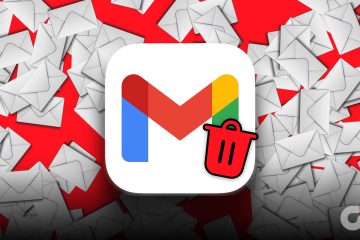Google Maps führt einen Verlauf von jedem Ort, an dem Sie waren. Dies kann für einige nützlich sein, da Sie nie wissen, wann Sie wieder an diesen Ort gehen könnten. Einige mögen jedoch möglicherweise nicht die Idee, dass Google diese Informationen beibehält, und möchten nun ihren Google Maps-Verlauf nach jeder Verwendung löschen.
Zum Löschen Ihres Google Maps Verlauf. Zunächst müssen Sie wissen, wie Sie darauf zugreifen können. Die gute Nachricht ist, dass die Schritte leicht zu befolgen sind und Sie Ihren Verlauf gelöscht haben, bevor Sie ihn kennen. Wenn Sie also nicht viel Zeit dafür haben, haben Sie immer noch Zeit.
So greifen Sie auf Ihre Google Maps-Zeitleiste zu
Unabhängig davon, ob Sie Android oder iOS verwenden, werden Sie froh sein zu wissen, dass die Schritte gleich sind. Alles, was Sie tun müssen, ist, Google Maps zu öffnen und auf Ihren Profilbild . Wenn das neue Fenster angezeigt wird, wählen Sie Einstellungen .
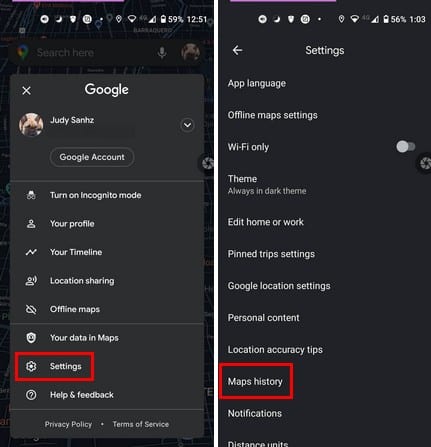
Sobald Sie sich in den Einstellungen befinden, befindet sich die Option”Kartenverlauf”ganz unten, ohne zu wischen. Tippen Sie auf der nächsten Seite auf die Punkte rechts neben der Stelle, an der Ihre Aktivität suchen steht. Wenn Sie nur ein bisschen weiter nach unten streichen, wird eine Liste der Orte angezeigt, an denen Sie gewesen sind.
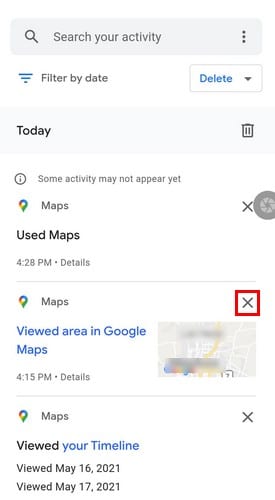
Wenn Sie nur diesen einen Besuch löschen möchten, den niemand sehen soll, tippen Sie versehentlich auf das X rechts davon, um ihn zu löschen.
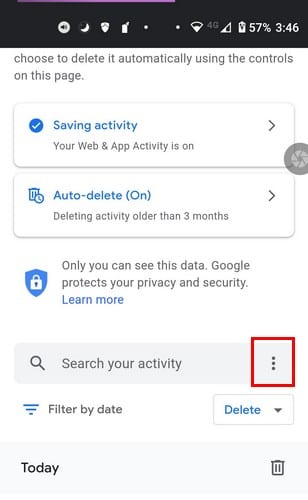
Sie sehen Optionen wie:
- Bundle-Ansicht
- Aktivität löschen mit
beibehalten
Sie können festlegen, dass Ihre Aktivität in der Löschaktivität nur um eine Stunde, den letzten Tag, die Gesamtzeit und den benutzerdefinierten Bereich gelöscht werden soll.
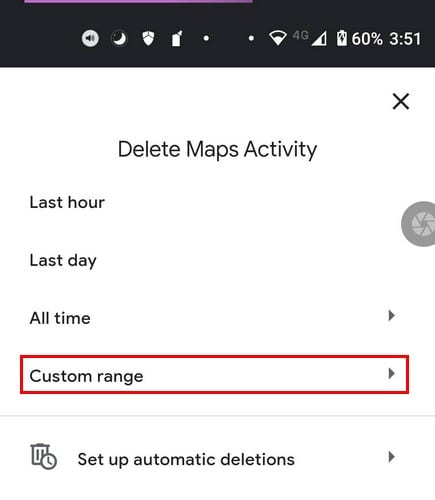
Im benutzerdefinierten Bereich müssen Sie das Start-und Enddatum festlegen, wenn die Daten gelöscht werden sollen. Wenn Sie die Daten festgelegt haben, tippen Sie auf die Schaltfläche”Weiter”und überprüfen Sie das Datum, um sicherzustellen, dass keine Fehler vorliegen. Wählen Sie die Schaltfläche”Löschen”und los geht’s.
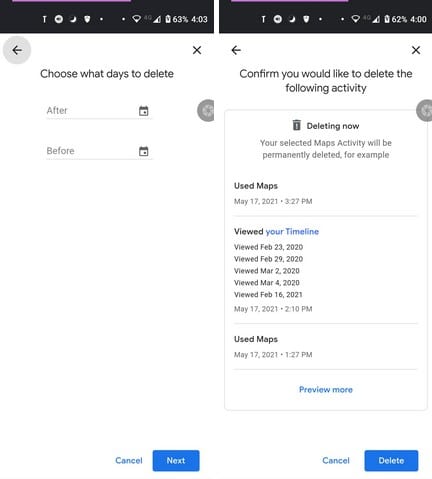
Wenn Sie Probleme mit dieser Option haben, können Sie jederzeit Folgendes versuchen:
- Tippen Sie auf Ihr Profilbild
- Einstellungen
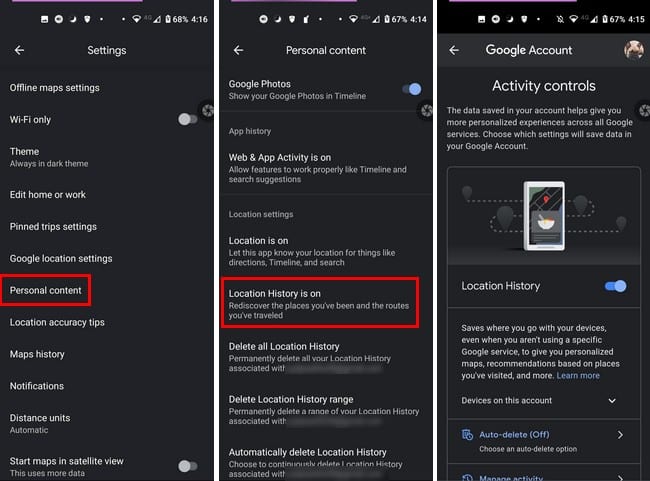
Hier können Sie den Standortverlauf deaktivieren oder nur ein bisschen nach unten gehen und Ihre Aktivität verwalten oder die Option zum automatischen Löschen nach Ihren Wünschen anpassen.
So programmieren Sie das automatische Löschen für Google Maps
Wenn Sie auf Kartenaktivität zugreifen, tippen Sie auf die Option Automatisch löschen. Wenn Sie diese Option noch nie zuvor berührt haben, sollte sie standardmäßig deaktiviert sein.
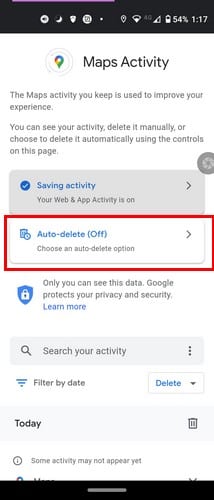
Tippen Sie auf der nächsten Seite auf das Dropdown-Menü für die erste Option. Es wird angezeigt, dass Aktivitäten automatisch gelöscht werden, die älter sind als, und im Dropdown-Menü werden Optionen wie drei Monate, 18 Monate und 36 Monate angezeigt. Unten sehen Sie einen Abschnitt mit dem Titel”Allgemeine Fragen”. Sie erhalten Antworten auf die Web-und App-Aktivitäten. Wie lange ist richtig für mich? Wie kann ich meine Daten sonst noch steuern?
Wenn Sie einen Zeitrahmen für das Löschen Ihrer Daten ausgewählt haben, tippen Sie unten rechts auf die Schaltfläche Weiter, um fortzufahren. Sie sehen eine Meldung, in der Sie darüber informiert werden, dass Ihre Einstellungen gespeichert wurden. Tippen Sie unten rechts auf die Schaltfläche Erhalten.
So löschen Sie Offline-Google Maps-Downloads
Sie glauben also, Sie haben eine zu viele Karten heruntergeladen. Keine Sorge, da das Löschen all dieser heruntergeladenen Karten einfach ist. Öffnen Sie Google Maps und tippen Sie auf Ihr Profilbild. Tippen Sie auf die Option Offline-Karten.
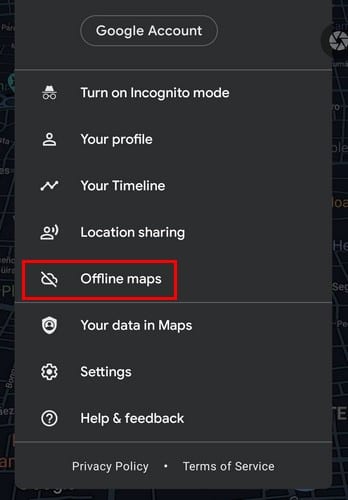
Auf der nächsten Seite sehen Sie alle Karten, die Sie heruntergeladen haben. Suchen Sie die Karte, die Sie löschen möchten, tippen Sie auf die Punkte rechts und wählen Sie die Option Löschen. Unter dem Namen der Karte wird das Ablaufdatum angezeigt. Wenn Sie abgelaufene Karten löschen möchten, sind diese Informationen von Vorteil.
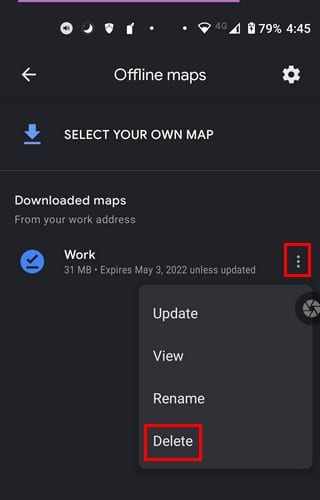
Schlussfolgerung
Wenn Sie nur die Karten haben, die Sie benötigen, ist es einfach, die Karte zu finden, die Sie benötigen, wenn Sie sie benötigen. Wenn Sie Ihre Karten beispielsweise nur einmal im Jahr löschen, kann es schwierig sein, bestimmte zu löschende Karten zu finden. Hattest du viele Apps zum Löschen? Lass es mich in den Kommentaren unten wissen. Vergessen Sie auch nicht, den Artikel in den sozialen Medien mit anderen zu teilen.